Konvertálja, szerkessze és tömörítse a videókat/audiókat 1000+ formátumban, kiváló minőségben.
Részletes lépések a Premiere Pro programban a be-/kimeneti hang elhalványítására vonatkozóan
Amikor kreatív szeretne lenni a hangjával, miközben szerkeszti azt Premiere Pro-n, de nem tudja pontosan, hogyan kell ezt csinálni. Ez elég bosszantó, különösen akkor, ha már elképzeli, hogyan kezdődik és végződik a hang. Nos, szerencsére megtaláltad ezt az oldalt! Ez a bejegyzés 2 problémamentes módszert tartalmaz, amelyek bemutatják, hogyan lehet a Premiere Pro hangját be- és elhalványítani. Tehát minden további nélkül kezdje el felfedezni őket most.
Útmutató lista
3 különböző típusú fade in/out effektus a Premiere Pro programban Részletes lépések az effektus be- és kikapcsolásához a premierben A legegyszerűbb alternatív módja a hang be- és kikapcsolásának premier nélkül GYIK a hang be- és kikapcsolásával kapcsolatban a premierben3 különböző típusú fade in/out effektus a Premiere Pro programban
Mielőtt belevágna a lépésekbe, amelyek bemutatják, hogyan halkíthatja el a hangot a Premiere Pro alkalmazásban, először fedezze fel a Premiere Pro 3 különböző típusú be-/kikapcsolását! Tehát további késedelem nélkül fedezze fel mindegyiket, és nézze meg, melyik felel meg az Ön igényeinek.
- Állandó nyereség - A Premiere Pro be- és kikapcsolása növekvő vagy csökkenő hangfrekvenciát kínál a különböző klipek közötti váltás során. Ez egy kicsit élesebb és kevésbé sima kimenetet biztosít, mint a többi típus.
- Állandó Erő - Ezzel a típusú átmenettel a hang eleinte lassan csökken, majd a klip végére érve gyorsabban halványul. A hangerő gyorsan növekszik, amint eléri a másik klipet, és a vége felé lelassul. Ha ezt a típust a Constant Gain-nel hasonlítja össze, akkor zavartalan, egyenletesebb és fokozatos hangátmenetet kínál.
- Exponenciális fade - Ha olyan hangeffektust keres, amely átmeneteket kínál, amelyek módosítják a klip hangerejét, kezdje lassan felfelé vagy lefelé, és egyre gyorsabban váltson egészen a végéig. Az Exponenciális Fade az, amit keres!
Részletes lépések az effektus be- és kikapcsolásához a premierben
Ennyi! Ez a 3 különböző típusú be- és elhalványuló hangeffektus a Premiere Pro-ban! Nem könnyű ezeket az effektusokat hozzáadni a videokliphez, hogy módosítsa a hangját. Lehet, hogy nehéznek találja ezt. De ne aggódj; ez a bejegyzés bemutatta a legegyszerűbb módot a Premiere Pro hangjának halványítására az ilyen típusú fade-in/out effektusok használatával. Tehát kezdje el az alábbi lépések felfedezését!
1. lépésFuttassa a "Premiere Pro" programot a számítógépén, nyissa meg azokat a videoklipeket, amelyekhez hangeffektust szeretne hozzáadni, és adja hozzá az idővonalhoz.
2. lépésEzt követően kattintson az "Effect" fülre a program felületének felső részén. Ezután válassza ki a "Crossfade" effektust, és látni fogja az összes korábban említett fade-in/out típust.
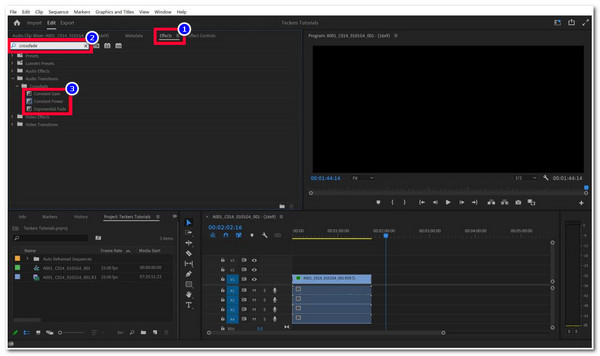
3. lépésEzután válassza ki azt a Crossfade effektust, amelyet hozzá szeretne adni a kliphez, húzza az idővonalra, és helyezze el a klip elejére vagy végére. Ügyeljen arra, hogy a videoklipek közé helyezze őket.
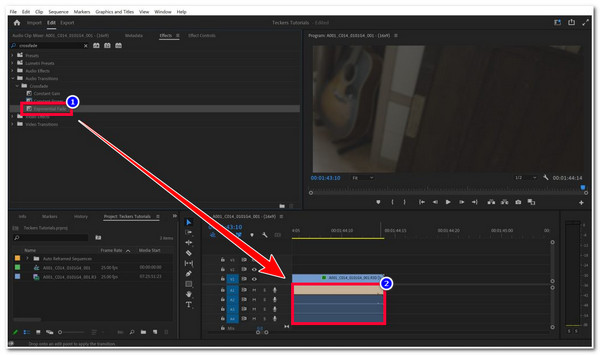
4. lépésEzután, ha módosítani szeretné az effektusokat, kinyújthatja őket az időzítés beállításához, és lefedheti az audio/sávok részeit. Vagy helyezze át őket arra a részre, amelyik lenni szeretne. És ennyi! Így halványítja a hangot a Premiere Pro-ban!
A legegyszerűbb alternatív módja a hang be- és kikapcsolásának premier nélkül
Megvan! Ez a háromféle be-/kiúsztatás, és a hangok elhalványításának lépései a Premieren! Most, ha éppen egy egyszerű videóprojekten dolgozik, amelyhez fade-in/out effektust szeretne hozzáadni, a Premiere Pro túl bonyolult az Ön számára. Arról nem is beszélve, hogy ez az eszköz drága előfizetéseket kínál. Ha sokkal egyszerűbb módot szeretne a hang be- és kikapcsolására, akkor használhatja a 4Easysoft Total Video Converter! Ez a professzionális videószerkesztő eszköz támogatja az MV Maker-t beépített Fade-In/Out opciókkal! Támogatja a hangerő és késleltetés módosítót is, amely lehetővé teszi a videoklip hangerejének és időzítésének módosítását! Ezenkívül lehetővé teszi az eredeti hangsáv megtartását vagy más háttérzenével való megváltoztatását. Ezekkel a funkciókkal ez az eszköz a legjobb alternatíva a Premiere Pro hangjának be- és elhalványítására.

Intuitív kezelőfelülettel, könnyen használható, de fejlett video- és audiofunkciókkal.
Könnyen hozzáadhat be- és elhalványulási effektusokat minden kliphez a kívánt sorrendben.
Beépített hangerő-növelő és késleltető csúszkák a hangerő és az időzítés módosításához.
Kimeneti beállítási lehetőség a hangformátum, a csatorna, a mintavételezési sebesség és egyebek beállításához.
100% Biztonságos
100% Biztonságos
Hogyan adjunk hozzá Fade In/Out audioeffektust a 4Easysoft Total Video Converter használatával a Premiere Pro be- és kiúsztatásának alternatívájaként:
1. lépésTöltse le és telepítse a 4Easysoft Total Video Converter eszközt Windows vagy Mac számítógépére. Ezután indítsa el az eszközt, válassza ki az MV lapot, és kattintson a "Hozzáadás" gombra, hogy importálja azokat a videoklipeket, amelyekhez be- és kiúsztatási effektusokat kíván hozzáadni.

2. lépésEzután válassza ki a "Beállítások" lapot, és lépjen az Audio Track részre. Ezután válasszon a „Be- és kiúsztatás” opciók közül a megfelelő jelölőnégyzetre kattintva. Megtekintheti a hangklip előnézetét, és megnézheti, hogy a be- és elhalványodás hogyan befolyásolja a klip hangját.

3. lépésHa grafikus effektusokat szeretne hozzáadni videoklipjéhez a megjelenés megváltoztatása érdekében, válassza a „Téma” lapot, és válasszon egyet a megjelenített témák közül.

4. lépésEttől eltekintve, ha módosítani szeretnéd videód egyes aspektusait, kattints a "Szerkesztés" gombra. Az új ablakban elforgathatja, hozzáadhat effektusokat és szűrőket, vízjelet stb.

5. lépésHa elégedett a videoklipen végrehajtott változtatásokkal, különösen a fade-in/out effektusokkal, most már exportálhatja a szerkesztett klipet! Kattintson az "Exportálás" fülre, válassza ki a kívánt felbontást, minőséget és képkockasebességet, majd kattintson az "Exportálás indítása" gombra.

GYIK a hang be- és kikapcsolásával kapcsolatban a premierben
-
Hogyan változtathatod meg a Premiere Pro be-/kikapcsolási hangeffektusának sebességét?
Ha módosítani szeretné a klipben alkalmazott keresztfade hatás sebességét, egyszerűen kattintson duplán az effektusra, írja be az időtartamot, és kattintson az "OK" gombra!
-
Hogyan távolíthatom el a hozzáadott áthallási effektust a hangkliphez a Premiere Pro alkalmazásban?
Ha el szeretné távolítani a hozzáadott áthallási effektust, kattintson a jobb gombbal arra a klipre, amelyhez hozzáadta az effektust, és válassza az Effektusok eltávolítása lehetőséget. Ezután válassza ki az „Audioeffektusok” lehetőséget a lehetőségek közül.
-
Van mód arra, hogy beállítsam a hangátmenetet egy adott Crossfade-re anélkül, hogy manuálisan adnám hozzá?
Igen, van! A Premiere Pro lehetővé teszi egy adott Crossfade effektus alapértelmezett átmenetének létrehozását. Ehhez nyissa meg az Effektusok panelt, válassza ki a Crossfade-t, válassza ki az alapértelmezettként használni kívánt effektust, kattintson rá jobb gombbal, és válassza a Set Selected as Default Transition lehetőséget.
Következtetés
Megvan! Ezek a Premiere által támogatott fade-in/out effektek, valamint 2 problémamentes mód, amelyek megmutatják, hogyan lehet a Premiere Pro hangját be- és elhalványítani! Ezzel a bejegyzéssel hozzáadhatod a videoklipedhez elképzelt hangátmeneti effektust! Ha úgy érzi, hogy a Premiere Pro túl bonyolult és drága az Ön számára, használhatja a 4Easysoft Total Video Converter eszköz alternatívaként! Ezzel az eszközzel a hang be- és kikapcsolásának egyszerű módjaival gyorsan és hatékonyan adhatja hozzá a kívánt hangátmeneti effektusokat!
100% Biztonságos
100% Biztonságos

 általa megosztva
általa megosztva 